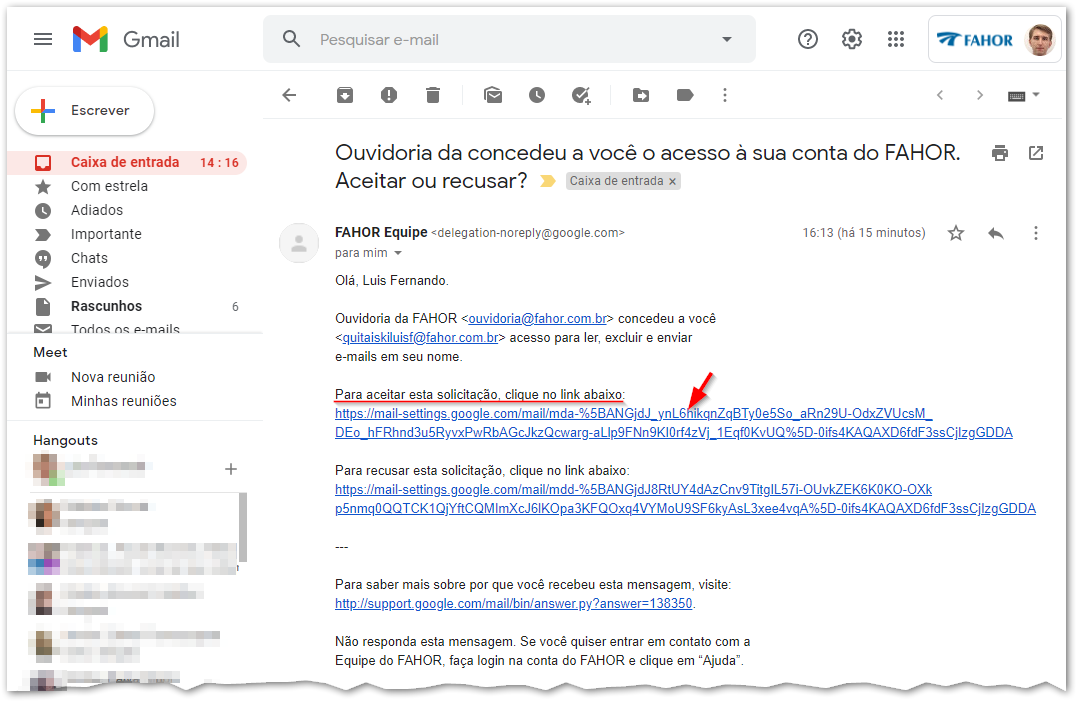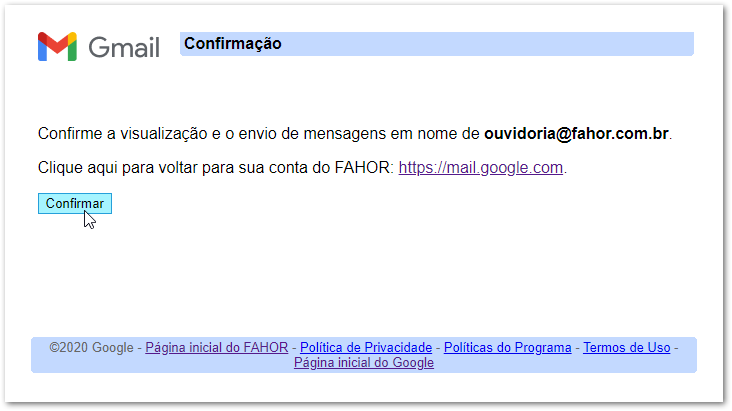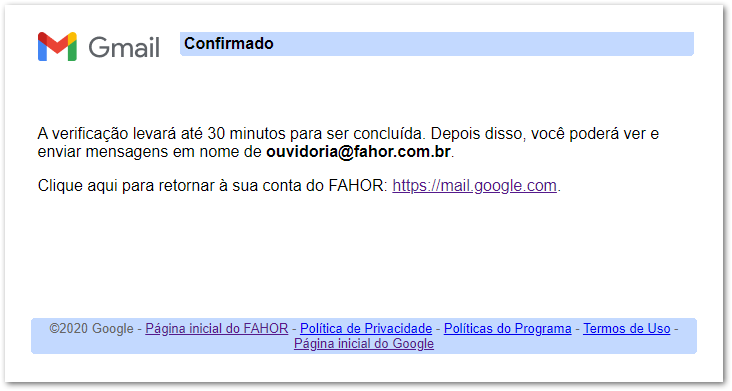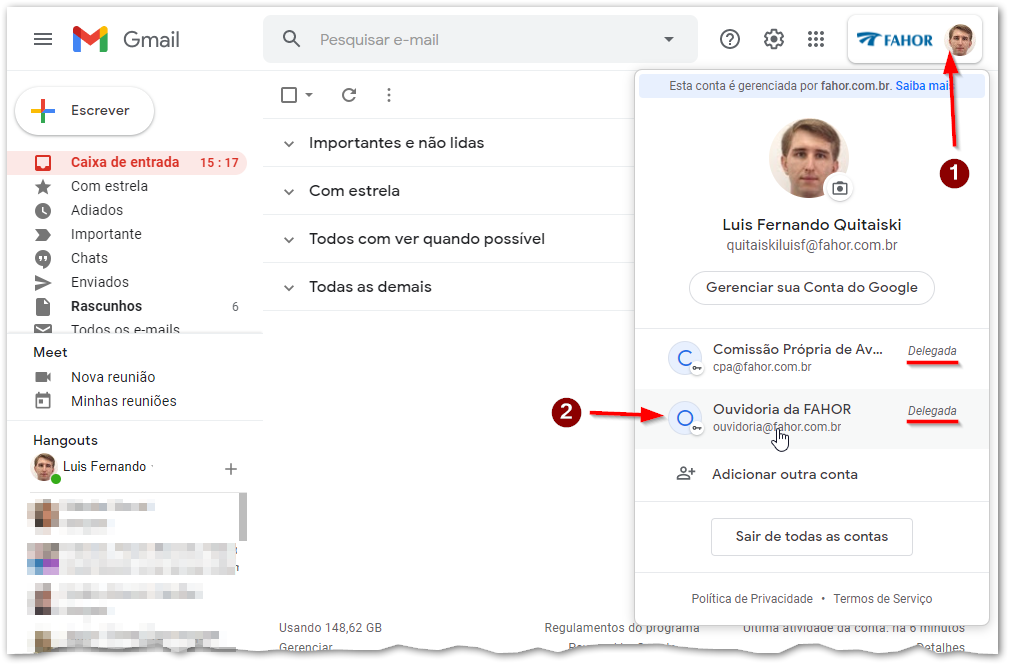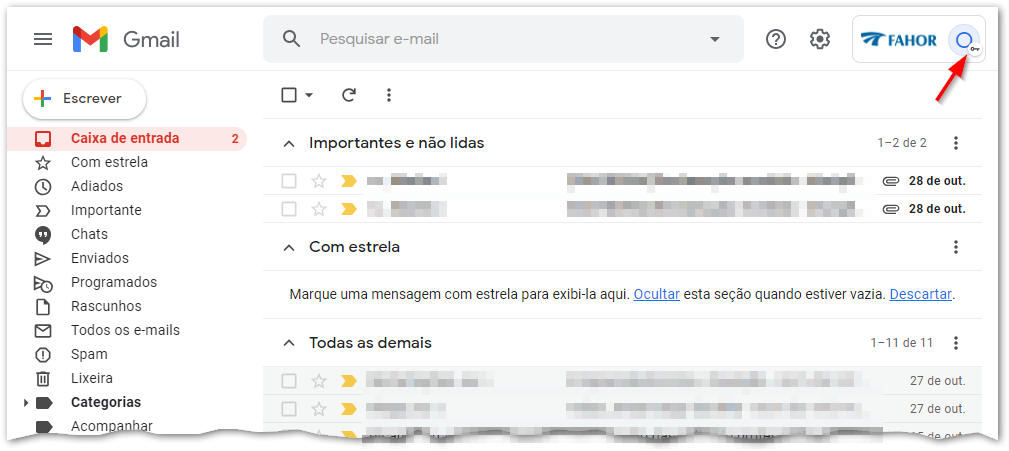Acessando uma conta de e-mail delegada
Esta instrução demonstra como fazer o acesso à uma conta de e-mail ao qual você possui acesso através do recurso de delegação de permissões. Através desse recurso não é necessário conhecer o usuário/senha para acesso à essa conta, pois o acesso à ela é feito a partir da sua conta de colaborador/acadêmico.
O processo
1 - Confirmação da delegação
1.1 - Ao ser convidado à acessar uma conta de e-mail via delegação, o primeiro passo é aceitar o convite enviado por e-mail. A mensagem de e-mail recebida será semelhante à da figura a seguir. Clique no link que possui a descrição Para aceitar esta solicitação....
1.2 - Na mensagem a seguir, clique em Confirmar
1.3 - Por fim, será apresentada a confirmação.
Este processo precisa ser feito apenas no primeiro acesso. Para os acessos subsequentes, vá direto para o passo 2.
2 - Acesso à conta
2.1 - Para acessar um e-mail que você possui acesso via delegação, inicialmente, acesse o seu e-mail institucional.
2.2 - Depois de logar no e-mail, clique sobre o ícone do canto superior direito da página (1). As contas às quais você possui acesso serão listadas com a indicação Delegada ao final. Para acessar uma conta, clique sobre ela (2).
2.3 - Ao acessar uma conta de e-mail delegada, observe que é exibido o ícone de uma chave no canto superior direito, conforme a imagem a seguir.